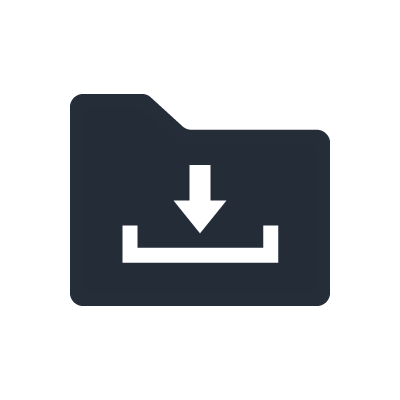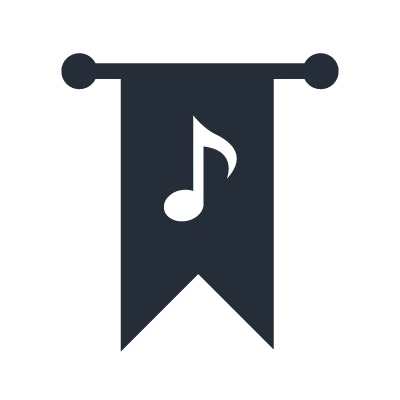Giới thiệu về MusicCast
MusicCast là gì?
MusicCast là hệ thống âm thanh đa phòng được tích hợp vào nhiều sản phẩm của Yamaha, bao gồm bộ thu AV, loa sound bar, loa không dây và bàn xoay. Được thiết kế hoạt động với bộ định tuyến Wi-Fi®, MusicCast cho phép bạn truyền trực tuyến toàn bộ âm nhạc và nội dung âm thanh khác đến mọi phòng trong nhà của bạn với khả năng điều khiển dễ dàng từ ứng dụng MusicCast, thiết bị Alexa* hoặc hệ thống điều khiển của bên thứ ba, như Control4, ELAN hoặc RTI.
Một số sản phẩm MusicCast hỗ trợ khả năng MusicCast Surround và/hoặc MusicCast Stereo, cho phép cấu hình nhiều loa không dây trong một phòng đơn để có được âm thanh vòm hoặc âm thanh nổi. MusicCast Surround cho phép sử dụng loa MusicCast tương thích làm loa âm thanh vòm phía sau không dây để tạo ra hệ rạp hát tại gia 5.1-ch. khi được sử dụng với bộ thu AV hoặc loa sound bar tương thích. MusicCast Stereo cho phép tạo ra cấu hình âm thanh nổi hoặc âm thanh nổi 2.1-ch. sử dụng loa MusicCast tương thích.
* Tính khả dụng của điều khiển bằng lệnh giọng nói qua Amazon Alexa thay đổi theo vùng.
Điều gì khiến MusicCast vượt trội so với các hệ thống âm thanh đa phòng khác?
Âm thanh trung thực. Là nhà sản xuất nhạc cụ lớn nhất thế giới và dẫn đầu về cả giải pháp âm thanh gia đình và chuyên nghiệp, Yamaha cũng đam mê chất lượng âm thanh như bạn. Niềm đam mê này được phản ánh trên toàn bộ dòng sản phẩm của chúng tôi - từ hiệu suất âm thanh của từng sản phẩm đến các công nghệ cơ bản, như phát trực tuyến âm thanh có độ phân giải cao, được hỗ trợ bởi MusicCast.
Lựa chọn. Dòng sản phẩm MusicCast bao gồm nhiều loại sản phẩm khác nhau ở các mức hiệu suất và mức giá khác nhau so với các hệ thống âm thanh đa phòng khác. Thiết bị hỗ trợ MusicCast không bị giới hạn ở loa không dây và loa sound bar. Bạn cũng sẽ tìm thấy bộ thu AV, bộ thu âm stereo, bộ khuếch đại phát trực tuyến, bộ khuếch đại phát trực tuyến đa phòng, loa siêu trầm và bàn xoay trong dòng sản phẩm MusicCast.
Sự linh hoạt. Các sản phẩm MusicCast không chỉ hỗ trợ Wi-Fi mà còn hỗ trợ các công nghệ không dây khác như Bluetooth®, Spotify Connect và AirPlay®. Các thiết bị cũng có thể kết nối có dây với Ethernet. Thêm vào đó, nhiều kiểu máy MusicCast cung cấp đầu vào HDMI®, quang, tương tự và/hoặc phono, có thể được chọn làm nguồn âm thanh để nghe trong nhà bạn. Có dây hoặc không dây, phát trực tuyến hoặc nội dung truyền thống, rạp hát tại gia hoặc toàn bộ âm thanh gia đình - MusicCast hỗ trợ tất cả.
Hệ thống MusicCast mới có tương thích với hệ thống MusicCAST hoặc MusicCAST2 cũ từ một thập kỷ trước không?
Yamaha là một trong những nhà sản xuất AV đầu tiên giới thiệu hệ thống âm thanh đa phòng không dây, có tên tương tự là MusicCAST, từ năm 2003. Tiếp theo là MusicCAST2 vào năm 2009 và sau đó là MusicCast vào tháng 8 năm 2015. Các kiểu máy được phát hành từ tháng 8 năm 2015 đến nay tương thích với nhau.
MusicCast Surround là gì?
Sản phẩm này cho phép chọn các bộ thu AV và loa sound bar MusicCast BAR 400 để sử dụng các loa MusicCast đã chọn làm loa âm thanh vòm không dây. Có thể thực hiện cấu hình này trong ứng dụng MusicCast. Khả năng MusicCast Surround rất lý tưởng cho các tình huống khó xử lý hoặc không thể chạy dây từ phía trước phòng đến phía sau của phòng cho loa phía sau.
Khi sử dụng bộ thu AV tương thích, MusicCast Surround cho phép bạn xây dựng hệ thống âm thanh vòm 5.1-ch. với loa có dây cho các kênh phía trước (Phía trước bên trái, Giữa, Phía trước bên phải) và chọn loa không dây MusicCast cho âm thanh vòm (Âm thanh vòm bên trái, Âm thanh vòm bên phải). Hệ thống cũng hỗ trợ tùy chọn sử dụng loa siêu trầm không dây MusicCast.
Các bộ thu AV 7 kênh và 9 kênh tương thích MusicCast Surround với Dolby Atmos/DTS:X cho phép bạn tạo hệ thống 5.1.2-ch. với loa có dây cho các kênh phía trước và phía trước trên cao, và chọn loa không dây MusicCast cho âm thanh vòm. Loa phía sau trên cao và/hoặc phía sau âm thanh vòm không được hỗ trợ.
Khi sử dụng MusicCast BAR 400, MusicCast Surround cho phép bạn sử dụng các loa MusicCast đã chọn để thêm âm thanh vòm theo cách không dây. MusicCast BAR 400 đi kèm với loa siêu trầm không dây. Loa cho âm thanh vòm phía sau có bán riêng.
MusicCast Stereo là gì?
Hệ thống cho phép cấu hình loa MusicCast để thiết lập âm thanh nổi hoặc âm thanh nổi 2.1-ch. bằng ứng dụng MusicCast. Tùy thuộc vào kiểu loa, việc này có thể được thực hiện bằng một hoặc hai loa, và, nếu muốn, loa siêu trầm MusicCast SUB 100. Thiết lập MusicCast Stereo được định cấu hình bằng ứng dụng MusicCast.
Các kiểu loa MusicCast cũ hơn, chẳng hạn như WX-030 và WX-010, hỗ trợ ghép nối âm thanh nổi bằng quy trình thiết lập đặc biệt, nhưng không hỗ trợ cấu hình âm thanh nổi 2.1-ch. Hãy nhớ cập nhật chương trình cơ sở lên các phiên bản mới nhất.
Thiết lập MusicCast
Cần phải có những gì để thiết lập hệ thống MusicCast?
·Một hoặc nhiều sản phẩm Yamaha MusicCast.
·Bộ định tuyến Wi-Fi
·Ứng dụng MusicCast miễn phí trên thiết bị di động Apple® hoặc Android ™ (iOS 10.0 hoặc Android 4.1 trở lên)
Làm cách nào để thêm thiết bị MusicCast trên ứng dụng MusicCast?
Ứng dụng MusicCast giúp bạn thêm thiết bị MusicCast vào hệ thống một cách dễ dàng. Từ menu Cài đặt, chọn "Thêm thiết bị mới", sau đó làm theo các bước đơn giản, bao gồm nhấn và giữ nút "CONNECT" của thiết bị trong vài giây.
MusicCast hỗ trợ những băng tần Wi-Fi nào?
Tất cả các sản phẩm MusicCast đều có chứng nhận Wi-Fi CERTIFIED® và có thể hoạt động trên băng tần 2,4 GHz. Các sản phẩm MusicCast có khả năng MusicCast Surround/Stereo cũng hỗ trợ băng tần 5 GHz.
Khi thiết lập hệ thống MusicCast, bạn nên chọn SSID được chỉ định là 2,4 GHz vì tần số thấp hơn cung cấp khả năng tiếp cận cao hơn vượt qua tường, sàn và cửa ra vào. Các kiểu máy MusicCast hỗ trợ 5 GHz, lựa chọn này có thể mang đến khả năng sử dụng kênh gọn hơn trong môi trường có sự tắc nghẽn không giây rất cao.
Cấu hình MusicCast Surround/Stereo tự động tận dụng kết nối 5 GHz riêng không đi qua bộ định tuyến, cho phép có được hiệu suất tốt nhất giữa các thiết bị trong một phòng đơn.
Có cần sử dụng cáp Ethernet để kết nối thiết bị MusicCast với bộ định tuyến Wi-Fi không?
Không. Có thể kết nối không dây thiết bị MusicCast với bộ định tuyến Wi-Fi tại nhà của bạn theo một vài bước đơn giản trong ứng dụng và bằng cách sử dụng nút "CONNECT" trên thiết bị. Thiết bị MusicCast cung cấp tùy chọn sử dụng kết nối Ethernet có dây nếu bạn muốn.
Có cần sử dụng bộ chuyển đổi đặc biệt để kết nối thiết bị MusicCast với bộ định tuyến Wi-Fi không?
Không. Có thể kết nối thiết bị MusicCast trực tiếp với bộ định tuyến Wi-Fi của bạn mà không cần sử dụng bất kỳ bộ chuyển đổi đặc biệt nào.
Yamaha có cung cấp bộ mở rộng/tăng cường không dây MusicCast không?
MusicCast sử dụng công nghệ không dây Wi-Fi 802.11 tiêu chuẩn. Bộ mở rộng và bộ tăng cường Wi-Fi có sẵn trên thị trường và có thể sử dụng để nâng cao độ phủ sóng Wi-Fi trong nhà của bạn.
MusicCast hỗ trợ những gì?
MusicCast hỗ trợ các định dạng âm thanh độ phân giải cao nào?
Tất cả các thiết bị MusicCast hỗ trợ Apple® Lossless (ALAC) lên đến 96 kHz / 24-bit cũng như WAV, FLAC, và AIFF lên đến 192 kHz / 24 bit. Bộ thu MusicCast AV, các thành phần Hi-Fi và loa giám sát được cấp nguồn hỗ trợ DSD lên tới 5,6 MHz.
Các thiết bị MusicCast nhất định hỗ trợ âm thanh có độ phân giải cao hơn lên tới 384 kHz / 32-bit và DSD lên tới 11,2 MHz cho phát trực tuyến một phòng. Xem thông số kỹ thuật của từng sản phẩm để biết chi tiết.
MusicCast có thể truyền trực tuyến các định dạng âm thanh có độ phân giải cao cho nhiều phòng cùng một lúc không?
Khi nhiều thiết bị MusicCast được "liên kết" để phát lại, việc phát lại phòng chính có tốc độ lấy mẫu gốc và các phòng khác chuyển đổi giảm xuống 48 kHz. Việc phát lại nội dung DSD không được thiết bị MusicCast hỗ trợ khi chúng được liên kết với nhau.
MusicCast hỗ trợ những dịch vụ phát trực tuyến nào?
Dịch vụ phát trực tuyến thay đổi theo quốc gia và kiểu máy. Sử dụng Bluetooth, MusicCast hỗ trợ nội dung từ mọi dịch vụ phát trực tuyến có sẵn từ điện thoại thông minh hoặc máy tính bảng của bạn.
Có thể thưởng thức âm thanh vòm đa kênh (5.1-ch, 7.1-ch, v.v.) trong các phòng khác với MusicCast không?
Nội dung đa kênh (5.1-ch, 7.1-ch, v.v.) được trộn lẫn giảm xuống với âm thanh 2 kênh để phát lại ở các phòng khác mà không ảnh hưởng đến phòng chính.
MusicCast có hỗ trợ Apple AirPlay® hoặc AirPlay 2® không?
Nhiều mẫu MusicCast hiện tại hỗ trợ AirPlay 2, cho phép bạn phát trực tuyến âm thanh từ thiết bị iOS hoặc từ iTunes trên Mac® hoặc PC sang một thiết bị MusicCast hoặc đến nhiều thiết bị MusicCast cùng một lúc. Điều này cho phép bạn truy cập Apple Music trên hệ thống MusicCast và thậm chí có thể điều khiển bằng Siri.
Các thiết bị MusicCast khác hỗ trợ AirPlay thế hệ đầu tiên cho phép bạn phát trực tuyến âm thanh từ thiết bị iOS sang một thiết bị MusicCast hoặc từ iTunes trên Mac® hoặc PC đến nhiều thiết bị MusicCast. Với các kiểu máy này, bạn cũng có thể sử dụng kết nối Bluetooth hoặc đầu vào bên ngoài (HDMI, quang, tương tự) để phát trực tuyến đến nhiều thiết bị MusicCast.
MusicCast có hỗ trợ iTunes hoặc thư viện nhạc trên thiết bị di động không?
Ứng dụng MusicCast hỗ trợ phát lại các bài hát được lưu trữ trên điện thoại thông minh và máy tính bảng không được bảo vệ DRM (Quản lý quyền kỹ thuật số). Ứng dụng cũng hỗ trợ phát lại các thư viện nhạc được lưu trữ trên máy tính thông qua UPnP (Universal Plug and Play), có sẵn trên hầu hết các máy tính Windows và Mac hoặc rất dễ dàng để thêm vào. Ngoài ra, có thể phát trực tuyến đến thiết bị MusicCast từ iTunes trên máy tính bằng AirPlay.
MusicCast có hỗ trợ Bluetooth không?
Có. Tất cả các thiết bị MusicCast đều hỗ trợ Bluetooth. Bạn có thể sử dụng nguồn đầu vào Bluetooth với nhiều thiết bị MusicCast liên kết, vì vậy có thể phát âm nhạc trong nhiều phòng cùng một lúc. Ứng dụng MusicCast cung cấp điều khiển âm lượng cơ bản, phát/tạm dừng và bỏ qua bài hát cho các thiết bị đầu vào Bluetooth trong khi phát lại.
MusicCast có phát một cách đồng bộ khi sử dụng nguồn Bluetooth không?
Công nghệ không dây Bluetooth vốn có một chút độ trễ. Khi Bluetooth được sử dụng làm đầu vào cho hệ thống MusicCast, tất cả các thiết bị MusicCast sẽ phát đồng bộ với nhau, nhưng sẽ có một chút độ trễ giữa thiết bị truyền và thiết bị MusicCast nhận (thiết bị chủ). Điều này thường không thể nhận thấy đối với nội dung chỉ có âm thanh, nhưng có thể dẫn đến hiện tượng "hát nhép môi" có thể nhận thấy khi phát lại nội dung video trên điện thoại thông minh/máy tính bảng có âm thanh được phát trực tuyến đến hệ thống MusicCast.
MusicCast có thể gửi nội dung âm thanh đi ra bằng Bluetooth không?
Hầu hết các thiết bị MusicCast đều hỗ trợ truyền Bluetooth dưới dạng dòng âm thanh đầu ra cho loa hoặc tai nghe hỗ trợ Bluetooth. Thiết bị Bluetooth phải tương thích với cấu hình SCMS-T / A2DP. Lưu ý rằng nếu bạn đang sử dụng Bluetooth làm đầu vào, bạn sẽ không thể truyền nội dung cùng lúc.
[Quy trình thiết lập]
1. Thiết lập kết nối Bluetooth cho thiết bị Bluetooth (tai nghe không dây, v.v.) sang trạng thái ghép đôi.
2. Nhấn vào dấu vòng tròn màu đỏ trên màn hình phát lại của “BỘ ĐIỀU KHIỂN MusicCast”.
3. Nhấn vào “Truyền Bluetooth”.
4. Chọn thiết bị Bluetooth (tai nghe không dây, v.v.).
5. Nhấn vào “Hoàn thành”.
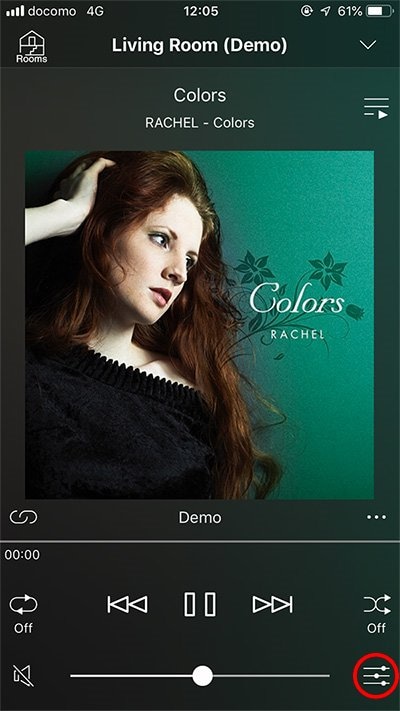
Loa Bluetooth hoặc tai nghe Bluetooth có phát một cách đồng bộ với thiết bị MusicCast không?
Công nghệ không dây Bluetooth vốn có một chút độ trễ. Khi thiết bị MusicCast được thiết lập gửi ra luồng âm thanh Bluetooth sang loa hoặc tai nghe Bluetooth, việc phát lại sẽ hơi trễ một chút so với thiết bị MusicCast. Điều này có thể nhận thấy nếu cả hai loại thiết bị được phát trong cùng một phòng hoặc phòng gần đó, nhưng có thể ít dễ nhận thấy hơn nếu các thiết bị được phân cách trong các không gian khác nhau. Ngoài ra còn có nhiều ứng dụng có thể muốn phát trực tuyến đến thiết bị Bluetooth và chỉ đơn giản là tắt âm lượng thiết bị MusicCast, chẳng hạn như nghe nhạc ban đêm qua tai nghe Bluetooth hoặc phát trực tuyến đến loa Bluetooth chống nước trong phòng tắm.
MusicCast có hỗ trợ ổ lưu trữ gắn trên mạng (NAS) không?
Có. Tất cả các thiết bị MusicCast đều hỗ trợ phát lại từ máy tính kết nối mạng và các thiết bị NAS sử dụng giao thức mạng UPnP (Universal Plug and Play).
Đầu vào bên ngoài đi vào loa sound bar hoặc bộ thu AV của MusicCast - chẳng hạn như đầu vào HDMI, quang, analog hoặc phono - có thể được phát trong nhiều phòng không?
Có. Bạn có thể chọn đầu vào bên ngoài để phát và chia sẻ ở chế độ liên kết với nhiều thiết bị MusicCast. Khi một đầu vào bên ngoài được chọn, ứng dụng MusicCast cung cấp các tùy chọn về cách xử lý đồng bộ hóa âm thanh trong menu cài đặt âm thanh (nằm trong ứng dụng bên cạnh thanh trượt âm lượng trên màn hình Hiện đang phát). Chế độ Đồng bộ âm thanh ưu tiên đồng bộ hóa âm thanh giữa nhiều thiết bị MusicCast, còn chế độ Nhép môi TV ưu tiên đồng bộ hóa âm thanh giữa bộ thu AV hoặc loa sound bar và TV.
Câu hỏi thường gặp về ứng dụng MusicCast
Ứng dụng MusicCast có thể điều khiển bao nhiêu thiết bị MusicCast?
Bạn có thể thêm đến 32 thiết bị MusicCast vào ứng dụng MusicCast (phiên bản 2.7 hoặc cao hơn). Tất cả các kiểu máy MusicCast cho phép các nhóm lên đến 10 thiết bị liên kết với nhau để phát lại đồng thời. Nhiều nhóm liên kết được hỗ trợ.
Đối với cấu hình MusicCast Surround/Stereo, kết hợp nhiều thiết bị thành một "phòng" duy nhất trong ứng dụng, mỗi thiết bị chỉ tính vào tổng số thiết bị cho phòng chính. Các phòng khách (được liên kết với phòng chính) được tính là một thiết bị ngay cả khi chúng bao gồm nhiều thiết bị trong cấu hình MusicCast Surround/Stereo.
Các kiểu máy MusicCast được giới thiệu năm 2018 (ví dụ: các kiểu máy MusicCast Surround/Stereo) có khả năng hỗ trợ các nhóm liên kết lên đến 10 thiết bị kết nối không dây hoặc 20 thiết bị kết nối Ethernet. Có thể kết hợp lên đến 20 thiết bị không dây và có dây, nhưng hiệu suất có thể khác nhau.
Ứng dụng MusicCast có hỗ trợ chức năng Zone trên bộ thu MusicCast AV không?
Có. Trong ứng dụng MusicCast, bạn có thể kích hoạt chức năng Zone từ menu cài đặt. Ứng dụng MusicCast cho phép người dùng chọn đầu vào và cung cấp các điều khiển âm lượng cơ bản trên các vùng phụ.
Giới thiệu về Alexa
Amazon Alexa là gì?
Alexa là dịch vụ giọng nói trên đám mây của Amazon. Bạn có thể nói chuyện với Alexa để chơi nhạc, nghe tin tức, kiểm tra thời tiết, điều khiển các thiết bị trong ngôi nhà thông minh và nhiều khả năng khác. Alexa được tích hợp vào nhiều sản phẩm của Amazon, bao gồm tất cả các thiết bị Echo, thiết bị Fire TV và thiết bị hỗ trợ Alexa của các công ty khác.
Có thể dùng Alexa để điều khiển những sản phẩm MusicCast nào?
Có thể dùng Alexa để điều khiển tất cả các kiểu sản phẩm MusicCast thông qua kỹ năng MusicCast Smart Home và/hoặc kỹ năng MusicCast. Cần phải tải chương trình cơ sở mới nhất lên các sản phẩm MusicCast và cài phiên bản ứng dụng MusicCast mới nhất trên thiết bị thông minh tương thích.
Có thể sử dụng những sản phẩm Alexa nào để điều khiển các sản phẩm MusicCast bằng giọng nói?
Tất cả các sản phẩm hỗ trợ Alexa có micrô đều có thể điều khiển các sản phẩm MusicCast bằng giọng nói. Các sản phẩm này bao gồm Echo, Echo Dot, Echo Plus, Echo Show, Echo Spot, Echo Look, Amazon Tap, Amazon Fire TV và Máy tính bảng Amazon Fire HD, cũng như trên nhiều thiết bị từ các công ty khác.
Làm thế nào để thiết lập Alexa hoạt động cùng với MusicCast?
Để bắt đầu với Alexa trên MusicCast, bạn cần phải cài đặt truy cập Wi-Fi® cho sản phẩm Echo và MusicCast và tải cả hai ứng dụng Alexa và MusicCast lên thiết bị thông minh của bạn.
Tính năng MusicCast Smart Home và kỹ năng MusicCast khác nhau như thế nào?
"Tính năng MusicCast Smart Home (Smart Home) hỗ trợ những câu lệnh giọng nói hàng ngày thông dụng nhất mà bạn có thể sử dụng để điều khiển đầu thu MusicCast AV đơn, loa sound bar, loa không dây hoặc thiết bị Hi-Fi, hệ thống Hi-Fi. Các lệnh cơ bản này bao gồm bật/tắt nguồn, điều khiển âm lượng, phát/tạm dừng/bỏ qua/bài trước, tắt/bật tiếng và chọn đầu vào. Kỹ năng này hỗ trợ các lệnh đơn giản, chuẩn hóa của Alexa như ""Alexa, volume up in the Kitchen"" (Alexa, tăng âm lượng trong bếp). Tính năng MusicCast Smart Home (Smart Home) cũng cho phép bạn phát các dịch vụ/ứng dụng phát nhạc trực tuyến mà bạn đã thiết lập trên tài khoản Alexa của mình thông qua các lệnh dễ dàng: “Alexa, play [Streaming Services] in the Living Room” (Alexa, phát [Dịch vụ phát nhạc trực tuyến] trong phòng khách) Tính năng MusicCast có nhiều lệnh hơn các lệnh cơ bản, cho phép bạn điều khiển nâng cao các chức năng MusicCast độc đáo như liên kết phòng, điều khiển trên nhiều phòng, phát lại các bản nhạc yêu thích/danh sách phát MusicCast và nhiều khả năng khác. Các lệnh này được tùy chỉnh cho MusicCast, chẳng hạn như: ""Alexa, ask MusicCast to link the Kitchen with the Living Room"" (Alexa, yêu cầu MusicCast liên kết phòng bếp với phòng khách)."
Gợi ý của Alexa
1. Để một khoảng trống nhỏ giữa Echo và loa hoặc loa sound bar của bạn, và đặt thiết bị ở nơi thiết bị có thể nhận giọng nói của bạn. Khi nhạc hoặc âm thanh TV đang phát, điều này giúp cho Echo cơ hội tốt hơn để nghe từ đánh thức "Alexa" và lệnh giọng nói của bạn.
2. Các tính năng MusicCast nhằm mục đích cho phép điều khiển bằng giọng nói các chức năng hàng ngày, phổ biến nhất, chứ không phải mọi tính năng có sẵn trên mọi kiểu máy. Điều này sẽ hữu ích, giúp bạn biết những gì có thể và không thể thực hiện.
3. Nếu Alexa có vẻ như vẫn tiếp tục không nghe chính xác yêu cầu của, bạn có thể xem Alexa nghe được những gì trong ứng dụng Alexa (Menu > Cài đặt > Lịch sử).
4. Phát lại các bài yêu thích hoặc danh sách phát mà bạn đã thiết lập trong ứng dụng MusicCast. Dành vài phút để thiết lập những chức năng bạn sử dụng thường xuyên nhất.
5. Bạn nên sử dụng tên phòng mặc định so với tên phòng tùy chỉnh trong ứng dụng MusicCast, vì ứng dụng có thể nhận ra tên phòng mặc định dễ dàng hơn. Nếu tên phòng mặc định xung đột với tên của các thiết bị thông minh khác trong nhà bạn, bạn có thể phải sửa tên của các thiết bị khác.
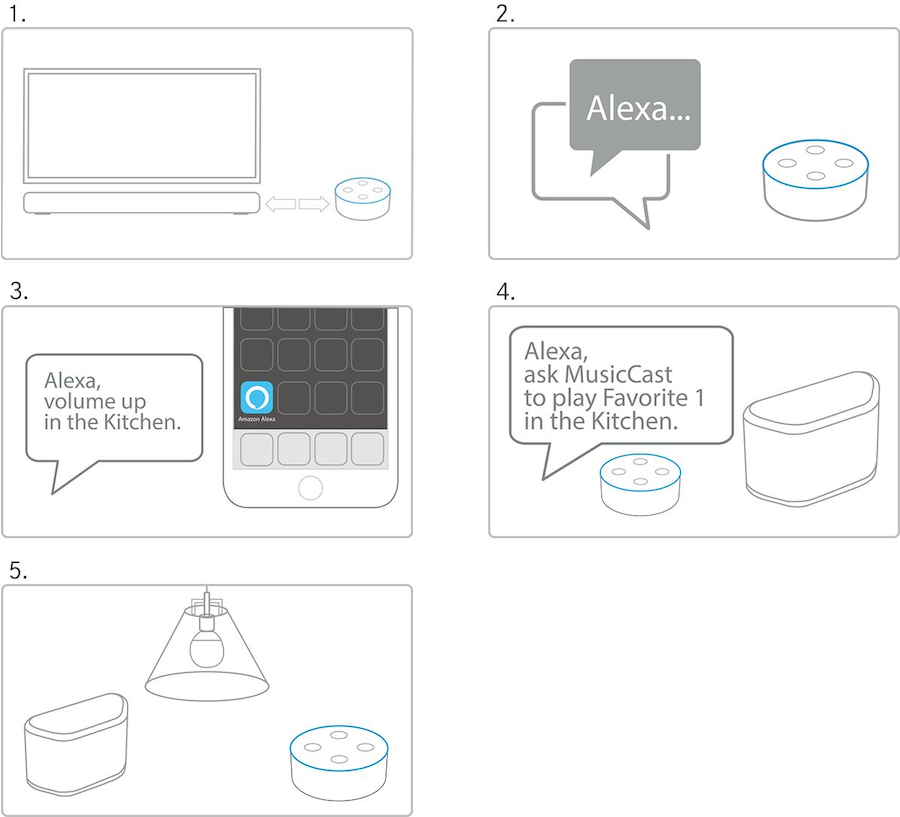
Tôi có thể sử dụng lệnh giọng nói nào với Alexa để điều khiển MusicCast?
Sau đây là các lệnh hiện được hỗ trợ cho từng Tính năng trong số hai Tính năng có sẵn:
Tính năng MusicCast Smart Home
Alexa, turn on the [Room Name] (Alexa, bật [Tên phòng]).
Alexa, turn off the [Room Name] (Alexa, tắt [Tên phòng]).
Alexa, play in the [Room Name] (Alexa, phát nhạc trong [Tên phòng]).
Alexa, pause in the [Room Name] (Alexa, tạm dừng trong [Tên phòng]).
Alexa, resume in the [Room Name] (Alexa, tiếp tục phát trong [Tên phòng]).
Alexa, stop the [Room Name] (Alexa, dừng [Tên phòng]).
Alexa, next in the [Room Name] (Alexa, bài tiếp theo trong [Tên phòng]).
Alexa, previous in the [Room Name] (Alexa, bài trước trong [Tên phòng]).
Alexa, set volume to [30] in the [Room Name] (Alexa, đặt âm lượng đến [30] trong [Tên phòng]).
Alexa, volume up in the [Room Name] (Alexa, tăng âm lượng trong [Tên phòng]).
Alexa, volume down in the [Room Name] (Alexa, giảm âm lượng trong [Tên phòng]).
Alexa, mute the [Room Name] (Alexa, tắt tiếng trong [Tên phòng]).
Alexa, unmute the [Room Name] (Alexa, bật tiếng trong [Tên phòng]).
Alexa, switch input to [HDMI1] in the [Room Name] (Alexa, chuyển đầu vào sang [HDMI1] trong [Tên phòng]).
・Các tính năng bổ sung của MusicCast Smart Home cho các kiểu máy 2018 và mới hơn
Alexa, play music in the [Room Name] (Alexa, phát nhạc trong [Tên phòng]).
Alexa, play [Song Name] in the [Room Name] (Alexa, phát [Tên bài hát] trong [Tên phòng]).
Alexa, play [Artist Name] on [Streaming Service] in the [Room Name] (Alexa, phát [Tên nhạc sĩ] trên [Dịch vụ phát trực tuyến] trong [Tên phòng]).
Alexa, play music (plays your default service) in the [Room Name] (Alexa, phát nhạc (phát dịch vụ mặc định của bạn) trong [Tên phòng])
Alexa, pause (Alexa, tạm dừng).
Alexa, resume (Alexa, tiếp tục).
Alexa, next (Alexa, tiếp theo).
Tính năng MusicCast
- Bật/tắt nguồn
Alexa, ask MusicCast to turn on the [Room Name] (Alexa, yêu cầu MusicCast bật [Tên phòng]).
Alexa, ask MusicCast to turn off the [Room Name] (Alexa, yêu cầu MusicCast tắt [Tên phòng]).
Alexa, ask MusicCast to turn off all rooms (Alexa, yêu cầu MusicCast tắt tất cả các phòng).
- Phát/Tạm dừng/Dừng
Alexa, ask MusicCast to play in the [Room Name] (Alexa, yêu cầu MusicCast phát nhạc trong [Tên phòng]).
Alexa, ask MusicCast to pause in the [Room Name] (Alexa, yêu cầu MusicCast tạm dừng trong [Tên phòng]).
Alexa, ask MusicCast to stop in the [Room Name] (Alexa, yêu cầu MusicCast dừng trong [Tên phòng]).
Alexa, ask MusicCast to stop all rooms (Alexa, yêu cầu MusicCast dừng tất cả các phòng).
- Phát bản nhạc yêu thích/danh sách phát/bản nhạc gần đây của MusicCast
Alexa, ask MusicCast to play [Favorite x] in the [Room Name] (Alexa, yêu cầu MusicCast phát [Bạn nhạc yêu thích x] trong [Tên phòng]).
Alexa, ask MusicCast to play [Playlist x] in the [Room Name] (Alexa, yêu cầu MusicCast phát [Danh sách phát x] trong [Tên phòng]).
Alexa, ask MusicCast to play Recents in the [Room Name] (Alexa, yêu cầu MusicCast phát những bài gần đây trong [Tên phòng]).
- Điều khiển âm lượng
Alexa, ask MusicCast to set volume to [30] in the [Room Name] (Alexa, yêu cầu MusicCast đặt âm lượng thành [30] trong [Tên phòng]).
Alexa, ask MusicCast to set group volume to [30] in the [Room Name] (Alexa, yêu cầu MusicCast đặt âm lượng nhóm thành [30] trong [Tên phòng]).
Alexa, ask MusicCast to turn up the volume in the [Room Name] (Alexa, yêu cầu MusicCast tăng âm lượng trong [Tên phòng]).
Alexa, ask MusicCast to turn down the volume in the [Room Name] (Alexa, yêu cầu MusicCast giảm âm lượng trong [Tên phòng]).
Alexa, ask MusicCast to turn up the group volume in the [Room Name] (Alexa, yêu cầu MusicCast tăng âm lượng nhóm trong [Tên phòng]).
Alexa, ask MusicCast to turn down the group volume in the [Room Name] (Alexa, yêu cầu MusicCast giảm âm lượng nhóm trong [Tên phòng]).
- Tắt tiếng/Bật tiếng
Alexa, ask MusicCast to mute the [Room Name] (Alexa, yêu cầu MusicCast tắt tiếng trong [Tên phòng]).
Alexa, ask MusicCast to unmute the [Room Name] (Alexa, yêu cầu MusicCast bật tiếng trong [Tên phòng]).
Alexa, ask MusicCast to mute all rooms (Alexa, yêu cầu MusicCast tắt tiếng tất cả các phòng).
- Kế tiếp/Trước (Bỏ qua/Quay lại)
Alexa, ask MusicCast to skip song in the [Room Name] (Alexa, yêu cầu MusicCast bỏ qua bài hát trong [Tên phòng]).
Alexa, ask MusicCast to play previous song in the [Room Name] (Alexa, yêu cầu MusicCast phát bài hát trước trong [Tên phòng]).
- Lặp lại/Trộn lẫn
Alexa, ask MusicCast to shuffle all songs in the [Room Name] (Alexa, yêu cầu MusicCast trộn lẫn tất cả các bài hát trong [Tên phòng]).
Alexa, ask MusicCast to turn shuffle off in the [Room Name] (Alexa, yêu cầu MusicCast tắt trộn lẫn trong [Tên phòng]).
Alexa, ask MusicCast to repeat one song in the [Room Name] (Alexa, yêu cầu MusicCast lặp lại một bài hát trong [Tên phòng]).
Alexa, ask MusicCast to repeat all songs in the [Room Name] (Alexa, yêu cầu MusicCast lặp lại tất cả các bài hát trong [Tên phòng]).
Alexa, ask MusicCast to turn off repeat in the [Room Name] (Alexa, yêu cầu MusicCast tắt lặp lại trong [Tên phòng]).
- Chọn đầu vào
Alexa, ask MusicCast to switch input to [HDMI1] in the [Room Name] (Alexa, yêu cầu MusicCast chuyển đầu vào thành [HDMI1] trong [Tên phòng]).
- Liên kết/hủy liên kết phòng
Alexa, ask MusicCast to link the [Room Name] with the [Room Name] (Alexa, yêu cầu MusicCast liên kết [Tên phòng] với [Tên phòng]).
Alexa, ask MusicCast to unlink the [Room Name] (Alexa, yêu cầu MusicCast hủy liên kết [Tên phòng]).
Alexa, ask MusicCast to link the [Room Name] with all rooms (Alexa, yêu cầu MusicCast liên kết [Tên phòng] với tất cả các phòng).
Alexa, ask MusicCast to unlink all rooms (Alexa, yêu cầu MusicCast hủy liên kết tất cả các phòng).
- Bộ hẹn giờ ngủ
Alexa, ask MusicCast to set sleep timer for [30, 60, 90, 120] minutes in the [Room Name] (Alexa, yêu cầu MusicCast đặt bộ hẹn giờ ngủ trong [30, 60, 90, 120] phút trong [Tên phòng]).
Alexa, ask MusicCast to cancel the sleep timer in the [Room Name] (Alexa, yêu cầu MusicCast hủy bộ hẹn giờ ngủ trong [Tên phòng]).
- Hiện đang phát
Alexa, ask MusicCast what's playing in the [Room Name] (Alexa, yêu cầu MusicCast về nội dung đang phát trong [Tên phòng]).
- Điều khiển Disklavier ENSPIRE
Alexa, ask MusicCast to play the piano (Alexa, yêu cầu MusicCast chơi piano).
Alexa, ask MusicCast to stop the piano (Alexa, yêu cầu MusicCast dừng piano).
Alexa, ask MusicCast to skip the piano (Alexa, yêu cầu MusicCast bỏ qua piano).
Alexa, ask MusicCast to play previous song on the piano (Alexa, yêu cầu MusicCast chơi bài hát trước trên piano).
Alexa, ask MusicCast to play [song name] on the piano (Alexa, yêu cầu MusicCast chơi [tên bài hát] trên piano).
Alexa, ask MusicCast to play the piano in Acoustic mode (Alexa, yêu cầu MusicCast chơi piano ở chế độ Acoustic).
Alexa, ask MusicCast to play the piano in Quiet mode (Alexa, yêu cầu MusicCast chơi piano ở chế độ Yên lặng).
Alexa, ask MusicCast to turn up the volume on the piano (Alexa, yêu cầu MusicCast tăng âm lượng trên piano).
Alexa, ask MusicCast to turn down the volume on the piano (Alexa, yêu cầu MusicCast giảm âm lượng trên piano).
Alexa, ask MusicCast to turn on the piano (Alexa, yêu cầu MusicCast bật piano).
Alexa, ask MusicCast to turn off the piano (Alexa, yêu cầu MusicCast tắt piano).
- Thông tin người dùng
Alexa, ask MusicCast for my user id (Alexa, hỏi MusicCast về id người dùng của tôi).
Tại sao các Tính năng MusicCast cho Alexa sử dụng dải âm lượng 0-100 thay vì 0-10?
Sử dụng dải giá trị 0-100 cho phép bạn có được khả năng kiểm soát cao hơn đối với mức âm lượng mà bạn thực sự muốn. Điều này đặc biệt hữu ích cho các hệ thống âm thanh mà ở đó một điều chỉnh nhỏ sẽ tạo ra sự khác biệt rõ rệt, chẳng hạn như khi sử dụng đầu thu AV công suất cao cùng với loa có độ nhạy cao.
Tôi có thể yêu cầu một nghệ sĩ, album hoặc bài hát cụ thể bằng Alexa không?
Cho sản phẩm sản xuất từ 2018 trở về sau: Tính năng MusicCast Smart Home cho phép dễ dàng kiểm soát các dịch vụ/ứng dụng phát nhạc trực tuyến được liên kết với tài khoản Amazon Alexa của bạn. Bạn có thể yêu cầu bản nhạc cụ thể giống như bạn làm với Dot hoặc Echo: “Alexa, play Journey” (Alexa, phát bài Journey). Cho sản phẩm sản xuất trước 2018: Thiết lập Danh sách phát, Bài hát ưa thích trong ứng dụng MusicCast và gọi lại những bài hát này thông qua lệnh giọng nói Alexa bằng Tính năng MusicCast. Hoặc sử dụng Echo/Dot làm nguồn đầu vào cho sản phẩm MusicCast được kết nối qua Bluetooth (tất cả các sản phẩm MusicCast đều hỗ trợ đầu vào Bluetooth). Khi Echo được sử dụng làm nguồn đầu vào, bạn có thể yêu cầu một nghệ sĩ, album hoặc bài hát cụ thể giống như khi bạn sử dụng ở dạng một thiết bị độc lập. MusicCast cho phép bạn phân phối lại luồng Bluetooth cho nhiều sản phẩm MusicCast để phát lại đồng thời nếu muốn.
Các Tính năng MusicCast hỗ trợ những ngôn ngữ nào?
Tại thời điểm này, các tính năng hỗ trợ tiếng Anh, tiếng Đức, tiếng Nhật, tiếng Pháp, tiếng Ý và tiếng Tây Ban Nha. Tính khả dụng của điều khiển bằng lệnh giọng nói qua Amazon Alexa thay đổi theo vùng.
MusicCast và Trợ lý Google
Trợ lý Google có thể điều khiển hệ thống MusicCast không?
Có, Trợ lý Google có thể điều khiển tất cả các sản phẩm MusicCast thông qua “MusicCast Smart Home Action" (“Thao tác thông minh trong nhà MusicCast”). MusicCast Smart Home Actions là bộ lệnh giọng nói có thể được kích hoạt qua ứng dụng MusicCast.
Thao tác trên Google là gì?
Trợ lý ảo tại nhà thông minh mà bạn yêu thích giờ đây cũng có thể kiểm soát trải nghiệm âm nhạc của bạn. Tận hưởng sự tiện lợi khi phát các giai điệu yêu thích của bạn, điều chỉnh âm lượng và phát trực tuyến các dịch vụ yêu thích bằng các lệnh thoại đơn giản cho MusicCast.
Có thể dùng Trợ lý Google để điều khiển những sản phẩm MusicCast nào?
Trợ lý Google có thể điều khiển tất cả các kiểu sản phẩm MusicCast thông qua Thao tác MusicCast. Cần phải tải chương trình cơ sở mới nhất lên các sản phẩm MusicCast và cài phiên bản ứng dụng MusicCast mới nhất trên thiết bị thông minh tương thích.
Có thể sử dụng những sản phẩm Trợ lý Google nào để điều khiển các sản phẩm MusicCast bằng giọng nói?
Tất cả các sản phẩm Google Nest có micro đều có thể điều khiển các sản phẩm MusicCast bằng giọng nói. Các sản phẩm này bao gồm Nest Audio, Google Nest Mini.
Làm thế nào để thiết lập Trợ lý Google hoạt động với MusicCast?
Bạn cần cài đặt thiết bị Google Nest và các sản phẩm MusicCast có quyền truy cập Wi-Fi® và cần tải cả Trợ lý Google và ứng dụng MusicCast lên thiết bị thông minh của bạn.
Có thể sử dụng ngôn ngữ nào với Google Assistant?
Hiện tại, tiếng Anh và tiếng Pháp được hỗ trợ. Khả năng sử dụng điều khiển bằng giọng nói qua Google Assistant tùy thuộc theo quốc gia.